Wer kennt sie nicht – die THUMBS.DB. Dieses Datei taucht immer wieder in den Ordnern auf, in denen Ihr Bilddateien (.jpg, .tif, .png usw.) speichert. Der Hintergrund dieser Thumbs.db ist, dass Windows automatisch im Hintergrund eine Minuaturansicht der Bilder in einem Ordner anlegt, damit der Anwender schneller auf eine Bildvorschau zugreifen kann und das Laden der Voransicht nicht so lange dauert.
Trotzdem empfinden viele Anwender diese Dateien als störend und als unschön, auch wenn es sich bei der „Thumbs.DB“ um eine versteckte Datei handelt. Hier nachfolgend haben wir Euch einmal ein Beispielordner mit 3 Bildern und einer Thumbs.db abgebildet.

Bei der „Tbumbs.db“ handelt es sich um ein „Data Base File„, so wird es jedenfalls im Windows Explorer angezeigt. Den Inhalt dieser Datei könnt Ihr Euch nicht anschauen, es beinhaltet spezielle Bildansichten bzw. Miniaturansichten der gespeicherten Bilddateien.
Ihr habt jedoch über 2 spezielle Gruppenrichtlinien die Möglichkeit, die automatische Erzeugung der Thumbs.db zu deaktivieren.
Thumbs.DB über Gruppenrichtlinien deaktivieren
Über dieses 2 GPO´s habt Ihr die Möglichkeit, die Miniaturansichten und die Thumbs.db abzuschalten. Dazu müsst Ihr zu folgendem Pfad in den Gruppenrichtlinien wechseln.
Benutzerkonfiguration / Administrative Vorlagen / Windows-Komponenten / Datei-Explorer
Die erste GPO, die Ihr Euch anschauen bzw. aktivieren solltet, nennt sich
Zwischenspeicherung von Bildern in Miniaturansicht deaktivieren
Microsoft erklärt diese Gruppenrichtlinie wie folgt:
Diese Richtlinieneinstellung ermöglicht Ihnen das Deaktivieren der Zwischenspeicherung von Bildern in einer Miniaturansicht.
Wenn Sie diese Richtlinieneinstellung aktivieren, erfolgt keine Zwischenspeicherung von Miniaturansichten.
Wenn Sie diese Richtlinieneinstellung deaktivieren oder nicht konfigurieren, werden Miniaturansichten zwischengespeichert.
Hinweis: Für gemeinsam genutzte Firmen-Workstations oder Computer, bei denen die Sicherheit von großer Bedeutung ist, sollten Sie diese Richtlinieneinstellung aktivieren, um den Zwischenspeicher der Bilder in Miniaturansicht zu deaktivieren, da der Zwischenspeicher der Bilder in Miniaturansicht von jedem ausgelesen werden kann.
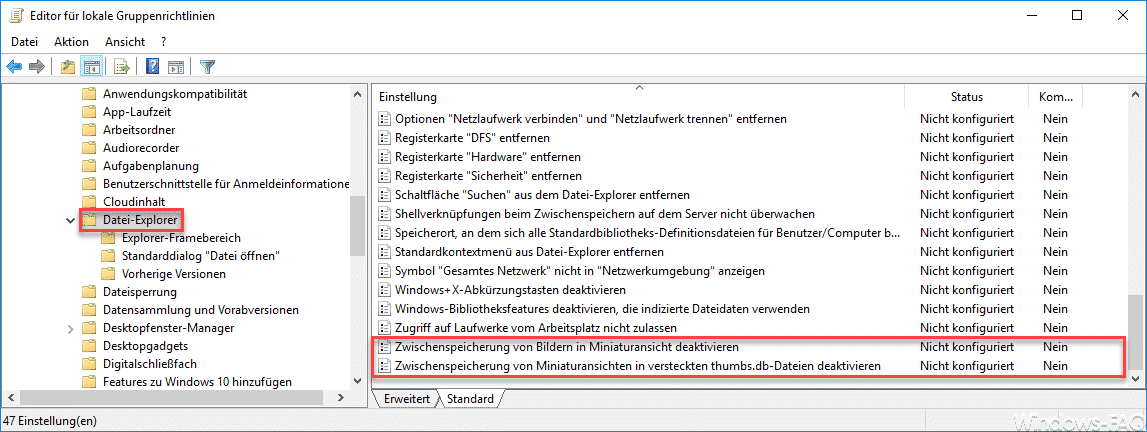
Die zweite GPO, die ebenfalls aktiviert werden sollte, nennt sich so:
Zwischenspeicherung von Miniaturansichten in versteckten thumbs.db-Dateien deaktivieren
Auch hier eine ausführliche Beschreibung der Gruppenrichtlinie.
Deaktiviert das Zwischenspeichern von Miniaturansichten in versteckten „thumbs.db“-Dateien.
Mit dieser Richtlinieneinstellung können Sie den Datei-Explorer so konfigurieren, dass Miniaturansichten von Elementen, die sich in Netzwerkordnern befinden, in versteckten „thumbs.db“-Dateien zwischengespeichert werden.
Wenn Sie diese Richtlinieneinstellung aktivieren, werden im Datei-Explorer keine „thumbs.db“-Dateien erstellt und keine Lese- und Schreibvorgänge für diese Dateien durchgeführt.
Wenn Sie diese Richtlinieneinstellung deaktivieren oder nicht konfigurieren, werden im Datei-Explorer „thumbs.db“-Dateien erstellt und Lese- und Schreibvorgänge für diese Dateien durchgeführt.
Wir empfehlen Euch, diese beiden Gruppenrichtlinien zu aktivieren, denn einen wirklichen Nutzen können wir bzgl. der Bild-Miniaturansichten und der Thumbs.db nicht erkennen. Solltet Ihr an weiteren, sinnvollen und interessanten Gruppenrichtlinien interessiert sein, so solltet Ihr Euch diese beliebten Artikel hier auf Windows-FAQ.de anschauen.
– Rechte zum Hinzufügen von Windows Clients zur Domäne einschränken
– Server-Manager nach Windows Anmeldung nicht automatisch starten
– Windows Energieoptionen für Bildschirm und Standbymodus über GPO einstellen
– IE Proxy-Server Einstellungen per GPO korrekt verteilen
– Inaktive Benutzerprofile nach einer bestimmten Anzahl Tage automatisch löschen
– Nur lokale Benutzerprofile zulassen
– Administrative ADMX Templates für Windows 10 Fall Creators Update 1709 – Download
– Beim Neustarten des Computers und bei der Anmeldung immer auf das Netzwerk warten
– Animation bei der ersten Windows 10 Anmeldung deaktivieren









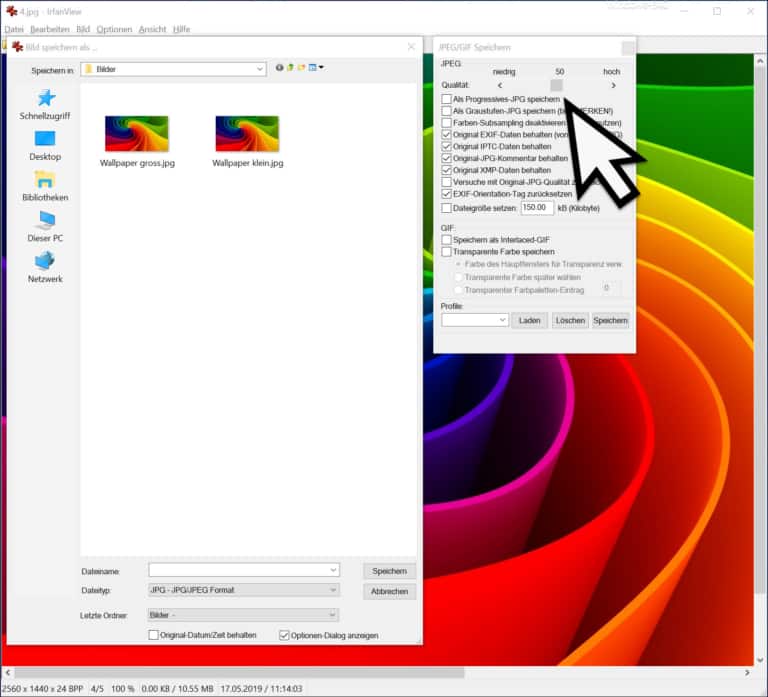


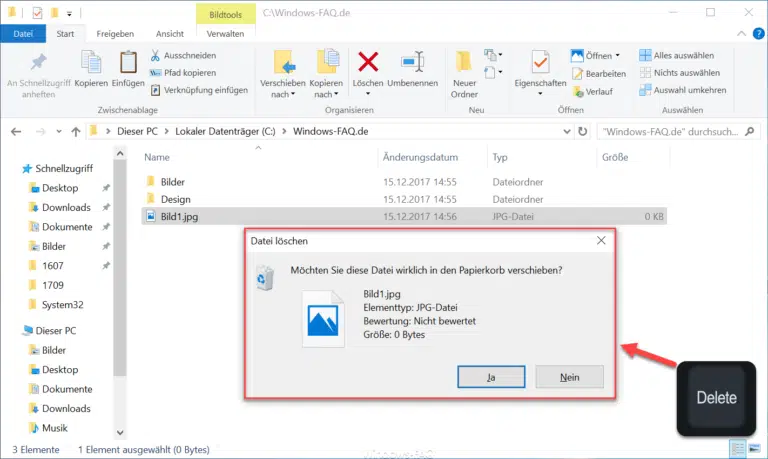
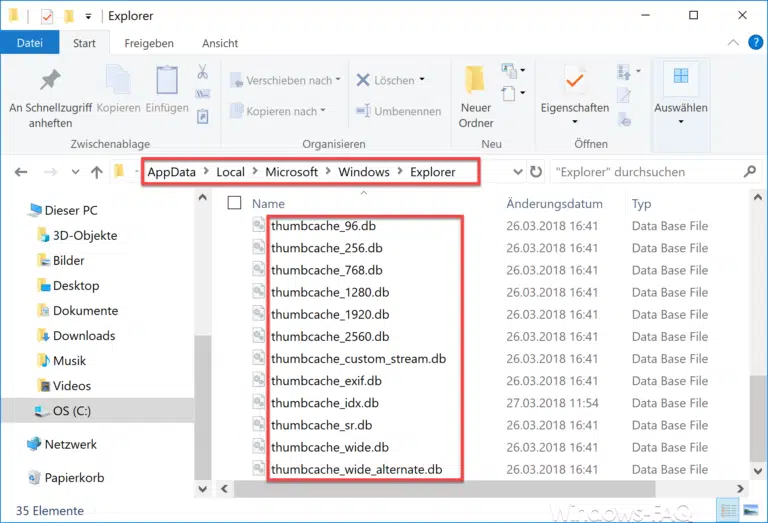


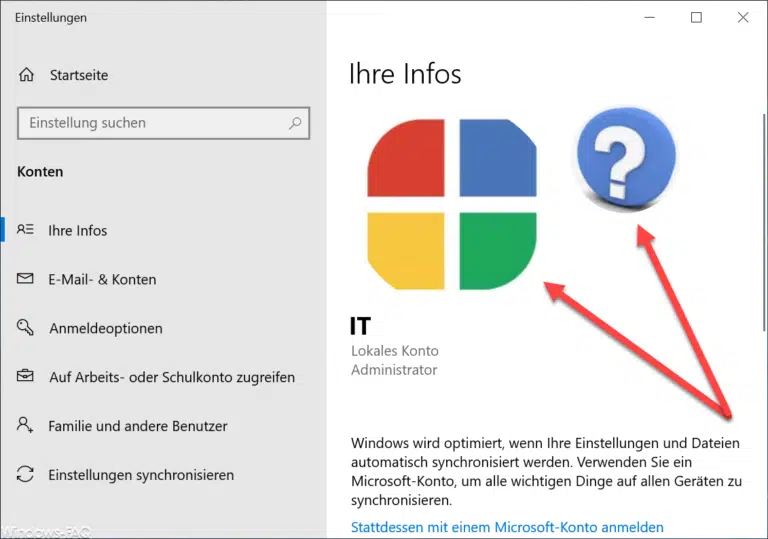

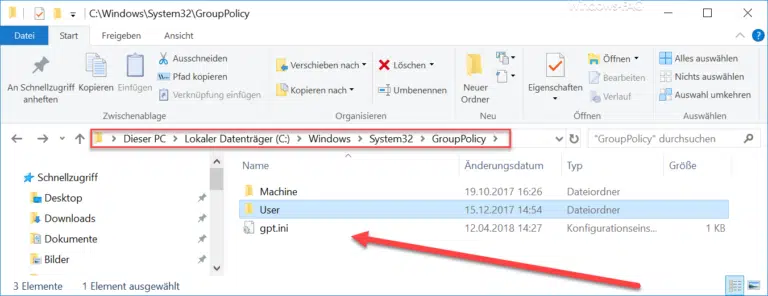



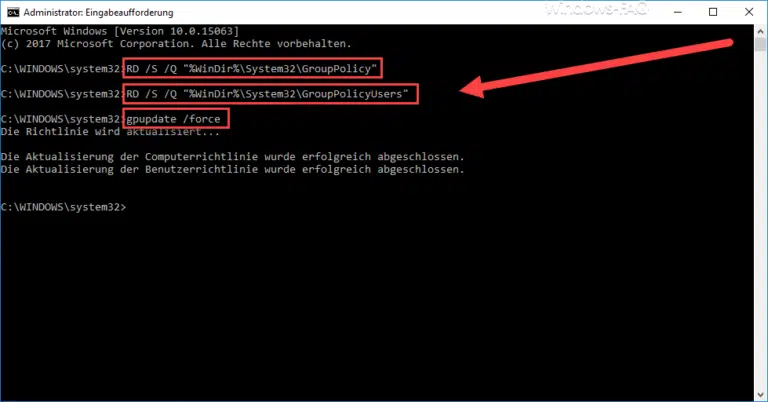




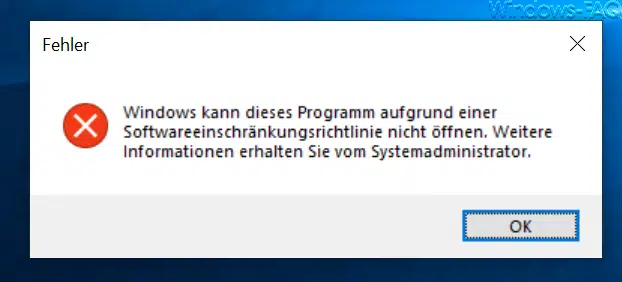
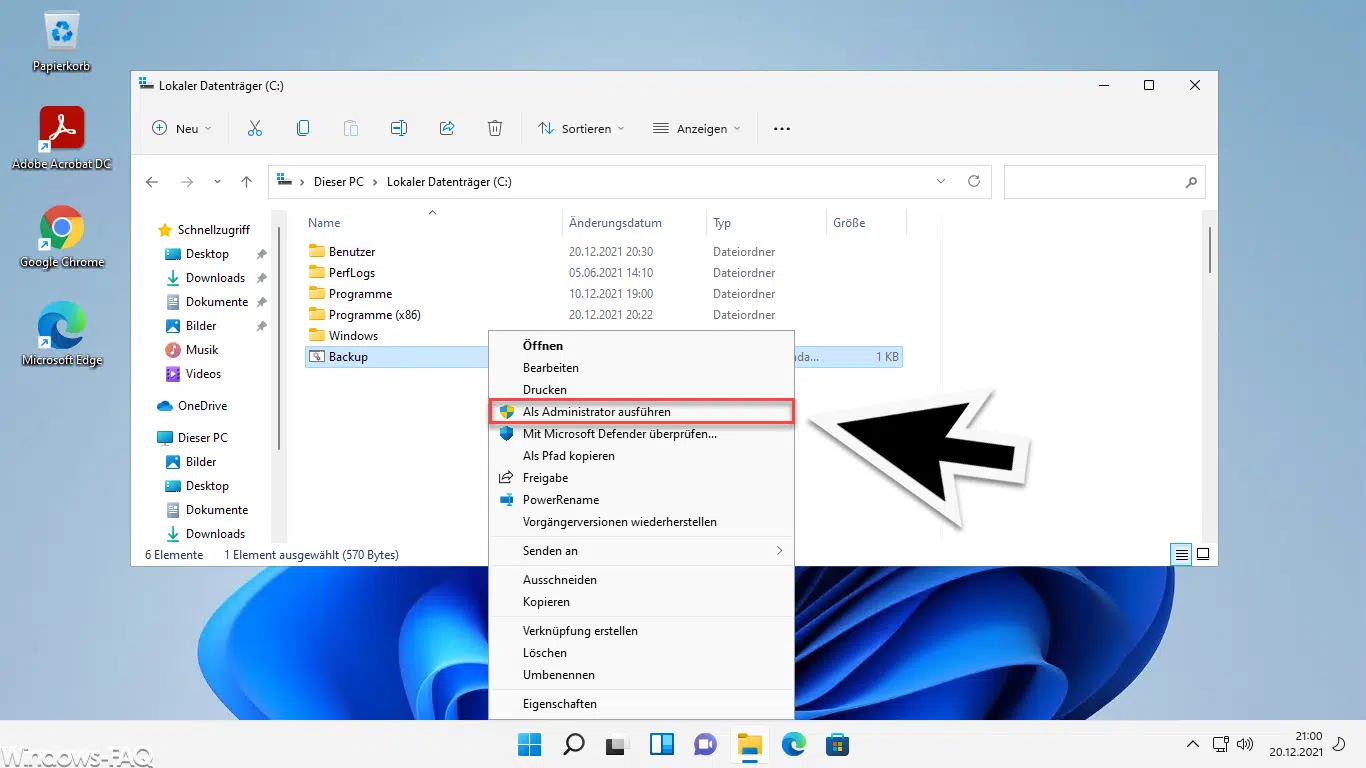





WIE LÖSCHT MAN DIE DATEI Thumbs.db
???????????????????????????????????????????
Absolut unverständlich, dass Suchmaschinen 5 Jahre alte, unbrauchbare Anleitungen an erster Stelle anzeigen.
Absolut unverständlich, dass Microsoft seine Kunden nicht unterstützt!
Pardon, ist ja klar, NSA und alle anderen möchten ja was zum Anschauen haben. Ganz vergessen.